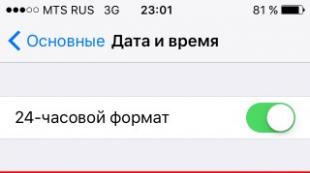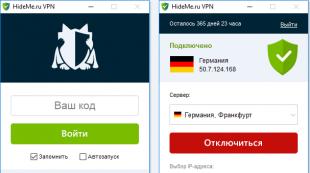펜치를 사용하여 트위스트 페어 케이블을 색상별로 올바르게 고정하십시오. 네트워크 케이블을 압착하는 방법
연선 케이블은 EIA/TIA 568 표준 및 국제 인증 ISO 11801에 따라 분류됩니다. 함께 꼬인 쌍 코어 때문에 이 이름이 붙었습니다. 연선 케이블과 RJ-45 커넥터를 압착하는 데는 여러 가지 옵션이 있습니다.
이 전선은 개인용 컴퓨터를 허브나 스위치와 연결할 때 사용하는 것은 물론, 두 대의 PC를 연결할 때에도 사용되기 때문에 인기가 높습니다.
RJ-45 플러그 압착 색상 구성표
컴퓨터 - 허브
모든 사진은 LAN(Local Area Network) 및 DSL(Digital Subscriber Line) 네트워크에 사용되는 인터넷 케이블을 보여줍니다.
EIA/TIA-568 표준에 따른 연선 케이블 연결 옵션
사진에서 볼 수 있듯이 두 방식 모두 유사한 전기 회로에 따라 케이블이 압착됩니다. 녹색 연선의 위치만이 주황색 연선으로 대체되고 그 반대의 경우도 마찬가지입니다. 옵션 A와 B에 따라 압축된 이러한 쌍은 서로 교환될 수 있으며 이는 어떤 방식으로든 네트워크 성능에 영향을 미치지 않습니다. 옵션 B는 압착 시 더 일반적입니다.
"컴퓨터 허브" 다이어그램에 따른 배선 연결 다이어그램
컴퓨터 - 컴퓨터 또는 허브 - 허브
추가 장비(스위치나 허브)를 사용하지 않고 서로 연결된 두 대의 컴퓨터로 로컬 네트워크를 생성하는 경우 다음과 같은 시스템이 제공됩니다.
"허브-허브" 또는 "컴퓨터-컴퓨터" 방식에 따라 전선을 연결하는 방법
두 대의 컴퓨터로 구성된 네트워크를 만들려면 해당 케이블 중 하나를 네트워크 포트에 삽입하기만 하면 됩니다.
하나의 와이어는 옵션 A에 따라 압착되고 두 번째 와이어는 구성표 B에 따라 압착됩니다.
컴퓨터 대 컴퓨터 구성에 따라 연결할 때 케이블은 다른 모델을 사용하여 압착됩니다.
Auto-MDIX 기술이 지원되는 최신 네트워크 카드 및 허브는 케이블 압착 옵션을 독립적으로 결정하고 내부 조정을 수행할 수 있습니다. 최신 컴퓨터는 핀아웃 색상 구성 유형을 고려하지 않고도 편리한 방법으로 네트워크나 다른 시스템에 직접 연결할 수 있습니다.
연결 다이어그램 비교
4선 RJ-45 압착 회로
4코어 RJ-45 네트워크 케이블은 유선 인터넷이 대량 보급되면서 빠르게 인기를 얻었습니다. 유사한 8코어 제품과 비교하면 비용은 절반 정도입니다. 이로 인해 통신 서비스 제공업체에서는 기존 인터넷에 연결할 때 보편적으로 사용합니다. 컴퓨터를 월드 와이드 웹이나 로컬 네트워크에 연결할 때 100MB/s 이상의 속도가 필요한 경우는 거의 없습니다. 이 경우 4코어 케이블로 패치 코드를 만드는 것이 금전적으로 이익이 됩니다. 8코어 케이블이 있고 속도가 느린 경우 4개의 꼬인 쌍을 모두 압축하지 않고 2개만 압축하는 것이 합리적입니다. 이렇게 하면 데이터 전송 속도가 1GB/s에서 100MB/s로 감소하고 전선의 수명을 두 배로 늘립니다. 한 쌍은 신호를 수신하는 데 사용되고 두 번째 쌍은 전송하는 데 사용됩니다.
1,2,3,6번 전선은 항상 연결되어 있습니다.
도체를 해당 번호로 연결하는 것이 중요합니다
인터넷 케이블 연결의 개략도
컴퓨터 네트워크 카드를 연결하기 위한 전기 다이어그램은 정보 수신 및 전송을 위한 연선의 작동 원리를 보여줍니다.
전기 케이블 연결 다이어그램
이 회로는 대칭 변압기 회로의 원리를 사용하여 두 쌍이 모두 허브와 컴퓨터에 연결되어 있음을 보여줍니다. 간섭 및 간섭을 억제하고 설치 오류 및 단락에 대한 높은 수준의 보호를 보장하기 때문에 좋습니다.
추가 라인이 필요하거나 케이블의 꼬인 쌍이 손상된 경우 속도 저하 없이 라인 수를 두 배로 늘릴 수 있습니다. 또는 이전에 사용하지 않은 쌍에 커넥터를 압착하여 케이블을 고정합니다.
4코어 케이블을 압착하기 위한 전기 회로는 8코어 케이블의 전기 회로와 유사합니다. 신호 수신 및 전송에만 사용되는 도체를 보여줍니다. 사용되지 않는 쌍은 압착되지만 정보는 전송되지 않습니다. 추가 정보 전송에 사용될 수 있습니다.
컴퓨터 허브 원리에 따른 케이블 압착(4선)
4개 심선의 결선표
연결 다이어그램 컴퓨터 - 컴퓨터
이 구성표를 사용하면 교차 연결이 발생합니다(한 쪽 끝은 계획 A에 따라, 다른 쪽 끝은 계획 B에 따라). 주황색과 녹색 쌍이 연결됩니다.
크로스 와이어 연결 다이어그램
커넥터 위에서 위에서 보면 어떻게 보일까요?
파손이나 단락이 감지되면 전선을 변경할 필요가 없습니다. 케이블의 꼬인 쌍을 교체할 수 있습니다. 옵션 B를 수리하는 경우 주황색 쌍은 갈색 쌍으로, 녹색 쌍은 파란색 쌍으로 교체됩니다. 구성표 A에 따른 수정에는 주황색 쌍을 파란색 쌍으로 바꾸고 녹색 쌍을 갈색 쌍으로 바꾸는 작업이 포함됩니다.
결함이 있는 쌍은 언제든지 추가 파란색 또는 갈색 쌍으로 교체될 수 있습니다. 4선 RJ-45 케이블(1,2,3,6)을 연결할 때 전선 번호를 기억하는 것이 중요합니다.
연선 케이블을 4개 전선에 연결하는 데 가능한 모든 옵션
자신의 손으로 케이블을 올바르게 압착하는 방법
작업에 필요한 도구
RJ-45 와이어 압착
4심 케이블도 같은 방식으로 압착됩니다. 유일한 차이점은 쌍의 수입니다. 1,2,3,6이라는 두 쌍의 케이블에 대해 위에서 이미 설명한 홈 순서를 기억하십시오.
도구 없이 케이블 압착
도구가 없거나 손에 도구가 없는 경우 일반 일자 드라이버를 사용하여 RJ-45 케이블을 압착할 수 있습니다. "수동" 방법은 다음과 같으므로 절차 중에 주의하십시오.
- 필요한 압착 품질을 항상 제공하지는 않습니다.
- 케이블이 파손되거나 손상될 가능성이 높아집니다.
펜치가 없는 압축 알고리즘:
위에서 설명한 대로 모든 작업을 수행해야 합니다. 케이블을 자르고 외부 절연체를 벗겨냅니다.
선택한 전기 다이어그램과 같이 색상별로 전선을 정렬합니다.
다시 도체를 원하는 길이로 자릅니다.
커넥터에 조심스럽게 삽입하십시오.
래치가 아래를 향하고 접점이 사용자를 향하도록 커넥터를 뒤집습니다. 커넥터의 가장자리가 일부 베이스에 단단히 고정되도록 평평한 표면에 놓는 것이 좋습니다. 그리고 우발적인 파손을 방지하기 위해 걸쇠가 자유로워졌습니다.
연결의 개략도
연결 신뢰성 확인
마운트를 테스트하는 방법에는 세 가지가 있습니다.
결론
이 기사에서는 다양한 연선 케이블 연결 방식을 조사했습니다. 4개 및 8개 코어로 구성된 와이어를 압착하는 방법, 특수 도구를 사용하지 않고 이를 수행하는 방법, 장착된 회로의 기능을 확인하는 방법. 필요한 정보를 얻으셨기를 바랍니다. 이 기사는 고품질 전선 압착을 만드는 데 도움이 될 것입니다.
컴퓨터가 케이블을 사용하여 네트워크에 연결되는 유선 세그먼트 없이는 로컬 네트워크가 거의 불가능합니다. 이 자료에서는 로컬 네트워크를 만드는 데 사용되는 케이블 유형과 유형을 배우고 직접 만드는 방법도 배웁니다.
집이든 사무실이든 컴퓨터가 케이블을 사용하여 네트워크에 연결되는 유선 세그먼트 없이는 로컬 네트워크가 거의 없습니다. 컴퓨터 간 데이터 전송을 위한 이 솔루션은 여전히 가장 빠르고 안정적인 솔루션 중 하나이기 때문에 이는 놀라운 일이 아닙니다.
네트워크 케이블의 종류
유선 로컬 네트워크에서는 "연선"이라는 특수 케이블을 사용하여 신호를 전송합니다. 4쌍의 구리선을 함께 꼬아 만든 구조로 되어 있어 다양한 소스로부터의 간섭을 줄여준다고 해서 그렇게 불립니다.
.jpg)
또한 연선은 폴리염화비닐로 만들어진 일반적인 외부 치밀 절연체를 갖고 있어 전자기 간섭에 거의 영향을 받지 않습니다. 또한 판매 시 UTP 케이블(비차폐 연선)의 비차폐 버전과 추가 호일 차폐가 있는 차폐 품종(모든 쌍에 공통(FTP - 포일 연선) 또는 각 쌍에 대해 별도로 찾을 수 있음)을 모두 찾을 수 있습니다. STP - 차폐 연선).
집에서 스크린(FTP 또는 STP)이 있는 수정된 연선 케이블을 사용하는 것은 간섭이 심하거나 100m를 초과하지 않는 매우 긴 케이블 길이로 최대 속도를 달성하려는 경우에만 의미가 있습니다. 비차폐 UTP 케이블은 모든 컴퓨터 매장에서 구입할 수 있습니다.
트위스트 페어 케이블은 CAT1에서 CAT7까지 표시되는 여러 범주로 나뉩니다. 그러나 가정 및 사무실 컴퓨터 네트워크 구축에는 대부분 CAT5 카테고리의 차폐되지 않은 케이블 또는 약간 개선된 CAT5e 버전이 사용되므로 이러한 다양성을 즉시 두려워해서는 안됩니다. 예를 들어 전자기 간섭이 큰 실내에 네트워크를 배치하는 경우에는 일반 호일 스크린이 있는 여섯 번째 범주 케이블(CAT6)을 사용할 수 있습니다. 위에 설명된 모든 범주는 두 쌍의 코어를 사용할 때 100Mbit/s의 속도로, 네 쌍을 모두 사용할 때 1000Mbit/s의 속도로 데이터 전송을 제공할 수 있습니다.
압착 방식 및 네트워크 케이블 유형(연선)
연선 압착은 일반적으로 RJ-45라고 하는 8핀 8P8C 커넥터를 사용하는 특수 커넥터를 케이블 끝에 부착하는 프로세스입니다(다소 오해의 소지가 있음). 이 경우 커넥터는 UTP 케이블용으로 비차폐형이거나 FTP 또는 STP 케이블용으로 차폐형일 수 있습니다.

소위 플러그인 커넥터를 구입하지 마십시오. 연선 케이블과 함께 사용하도록 설계되었으며 설치하려면 약간의 기술이 필요합니다.
와이어를 배치하기 위해 커넥터 내부에 8개의 작은 홈이 절단되고(각 코어당 하나씩) 금속 접점이 끝에 위치합니다. 접점이 위를 향하고 래치가 사용자를 향하고 케이블 입력이 사용자를 향하도록 커넥터를 잡는 경우 첫 번째 접점은 오른쪽에, 여덟 번째 접점은 왼쪽에 위치하게 됩니다. 압착과정에서는 핀번호가 중요하므로 꼭 기억해 두시기 바랍니다.
커넥터 내부에 전선을 분배하는 주요 방식에는 EIA/TIA-568A와 EIA/TIA-568B의 두 가지가 있습니다.

EIA/TIA-568A 회로를 사용할 때 핀 1부터 8까지의 전선은 흰색-녹색, 녹색, 흰색-주황색, 파란색, 흰색-파란색, 주황색, 흰색-갈색, 갈색 순서로 배치됩니다. EIA/TIA-568B 회로에서 전선은 흰색-주황색, 주황색, 흰색-녹색, 파란색, 흰색-파란색, 녹색, 흰색-갈색 및 갈색과 같이 구성됩니다.
다양한 조합으로 컴퓨터 장치와 네트워크 장비를 연결하는 데 사용되는 네트워크 케이블을 제조하려면 직선 및 크로스오버(크로스오버)라는 두 가지 주요 케이블 압착 옵션이 사용됩니다. 가장 일반적인 첫 번째 옵션을 사용하면 컴퓨터 및 기타 클라이언트 장치의 네트워크 인터페이스를 스위치 또는 라우터에 연결하고 최신 네트워크 장비를 서로 연결하는 데 사용되는 케이블이 만들어집니다. 덜 일반적인 두 번째 옵션은 크로스오버 케이블을 만드는 데 사용됩니다. 이를 통해 스위칭 장비를 사용하지 않고도 네트워크 카드를 통해 두 대의 컴퓨터를 직접 연결할 수 있습니다. 업링크 포트를 통해 기존 스위치를 네트워크에 연결하려면 크로스오버 케이블이 필요할 수도 있습니다.
무엇을 만들까? 직선 네트워크 케이블, 양쪽 끝을 압착해야 합니다 똑같다계획. 이 경우 옵션 568A 또는 568B(훨씬 더 자주 사용됨)를 사용할 수 있습니다.

직선 네트워크 케이블을 만들기 위해 네 쌍을 모두 사용할 필요는 전혀 없으며 두 쌍이면 충분하다는 점은 주목할 가치가 있습니다. 이 경우 하나의 트위스트 페어 케이블을 사용하면 두 대의 컴퓨터를 한 번에 네트워크에 연결할 수 있습니다. 따라서 높은 로컬 트래픽을 계획하지 않는 경우 네트워크 구축을 위한 전선 소비를 절반으로 줄일 수 있습니다. 그러나 이 경우 해당 케이블의 최대 데이터 교환 속도는 1Gbit/s에서 100Mbit/s로 10배 떨어집니다.

그림에서 볼 수 있듯이 이 예에서는 주황색과 녹색 쌍이 사용됩니다. 두 번째 커넥터를 압착하기 위해 주황색 쌍의 위치는 갈색으로, 녹색 쌍의 위치는 파란색으로 사용됩니다. 이 경우 접점에 대한 연결 다이어그램이 유지됩니다.
제조용 크로스오버 케이블필요한 하나회로 568A에 따라 끝부분을 압착하고 두번째- 568V 방식에 따름.

직선 케이블과 달리 크로스오버를 만들려면 항상 8개 코어를 모두 사용해야 합니다. 동시에 최대 1000Mbit/s의 속도로 컴퓨터 간 데이터 교환을 위한 크로스오버 케이블도 특별한 방식으로 제작됩니다.

한쪽 끝은 EIA/TIA-568B 구성표에 따라 압착되고 다른 쪽 끝은 흰색-녹색, 녹색, 흰색-주황색, 흰색-갈색, 갈색, 주황색, 파란색, 흰색-파란색 순서로 되어 있습니다. 따라서 우리는 회로 568A에서 파란색과 갈색 쌍이 순서를 유지하면서 위치를 바꿨음을 알 수 있습니다.
회로에 대한 대화를 마치며 요약합니다. 568V 회로(2 또는 4쌍)에 따라 케이블의 양쪽 끝을 압착하여 다음을 얻습니다. 스트레이트 케이블컴퓨터를 스위치나 라우터에 연결합니다. 회로 568A에 따라 한쪽 끝을 압착하고 회로 568B에 따라 다른 쪽 끝을 압착함으로써 우리는 다음을 얻습니다. 크로스오버 케이블장비 전환 없이 두 대의 컴퓨터를 연결하는 데 사용됩니다. 기가비트 크로스오버 케이블의 제조는 특별한 회로가 필요한 특별한 문제입니다.
네트워크 케이블 압착(연선)
케이블 압착 절차 자체에는 크림퍼라는 특수 압착 도구가 필요합니다. 크림퍼여러 작업 영역이 있는 펜치입니다.

대부분의 경우 연선을 절단하는 칼은 도구 핸들에 더 가깝게 배치됩니다. 여기에서 일부 수정에서는 케이블의 외부 절연체를 벗기기 위한 특수 홈을 찾을 수 있습니다. 또한 작업 영역 중앙에는 네트워크(8P 표시) 및 전화(6P 표시) 케이블 압착용 소켓이 1개 또는 2개 있습니다.
커넥터를 압착하기 전에 필요한 길이의 케이블 조각을 직각으로 자릅니다. 그런 다음 각 측면에서 공통 외부 절연 덮개를 25-30mm 제거합니다. 동시에 연선 내부에 있는 도체의 자체 절연체를 손상시키지 마십시오.
다음으로 선택한 압착 패턴에 따라 색상별로 코어를 정렬하는 프로세스를 시작합니다. 이렇게 하려면 전선을 풀고 정렬한 다음 원하는 순서로 일렬로 정렬하고 함께 단단히 누른 다음 크림퍼 칼로 끝을 자르고 단열재 가장자리에서 약 12-13mm를 남겨 둡니다.

이제 케이블에 커넥터를 조심스럽게 배치하여 전선이 섞이지 않고 각 전선이 해당 채널에 맞는지 확인합니다. 전선이 커넥터 전면 벽에 닿을 때까지 끝까지 밀어 넣습니다. 도체 끝의 길이가 정확하면 모두 커넥터에 완전히 맞아야 하며 절연 외피가 하우징 내부에 있어야 합니다. 그렇지 않은 경우 와이어를 제거하고 약간 줄이십시오.

케이블에 커넥터를 배치한 후에는 커넥터를 고정하는 작업만 남았습니다. 이렇게 하려면 압착 도구에 있는 해당 소켓에 커넥터를 삽입하고 핸들이 멈출 때까지 부드럽게 꽉 쥐십시오.
물론 집에 크림퍼가 있으면 좋지만, 크림퍼가 없는데 케이블을 꼭 압착해야 한다면 어떨까요? 칼로 외부 절연체를 제거하고 일반 와이어 커터를 사용하여 코어를 다듬을 수 있다는 것은 분명하지만 압착 자체는 어떻습니까? 예외적인 경우에는 좁은 드라이버나 동일한 칼을 사용할 수 있습니다.

접점 위에 드라이버를 놓고 눌러 접점의 톱니가 도체를 자르도록 합니다. 이 절차는 8개의 접촉 모두에 대해 수행되어야 한다는 것이 분명합니다. 마지막으로 중앙 단면을 밀어 케이블 절연 커넥터에 고정합니다.
마지막으로 몇 가지 조언을 드리겠습니다. 처음으로 케이블과 커넥터를 압착하기 전에 모든 사람이 처음에 이 절차를 잘 수행할 수는 없으므로 여유 있게 구입하십시오.
좋은 하루 되세요, 독자 여러분! 오늘은 대부분의 사용자가 인터넷에 액세스할 수 있는 네트워크 케이블(패치 코드)에 대해 이야기하겠습니다. 즉, 우리는 그것에 대해 이야기하겠습니다 RJ-45 케이블 압착 방법.
케이블이 압착 준비 상태로 나타나지 않는다는 것은 비밀이 아니지만(그렇지 않으면 모든 곳에 삽입할 수 없고 추가 "꼬리"가 있을 것임), 없이 "레이스" 형태로 나타난다는 것은 비밀이 아니라고 생각합니다. 모든 커넥터.
그런 다음 일부 신화적인 설치자의 노력 끝에 케이블에 일종의 플라스틱 핀이 나타나 네트워크 카드에 연결할 수 있습니다.
아마도 이미 짐작 하셨듯이이 기사에서는 네트워크 케이블을 압착하는 방법, 이에 필요한 것, 이 모든 것이 무엇을 위해 사용되는지에 대해 설명합니다.
네트워크 케이블을 압착하는 과정은 어렵지 않지만 손재주와 약간의 기술이 필요합니다.
시작하자.
어떤 도구와 품목이 필요합니까?
케이블을 압착하는 방법? 예, 매우 간단합니다. 하지만 먼저 우리에게 필요한 것이 무엇인지 이해해야 합니다. 이:
- 케이블이 주름지지 않습니다(또한 주름이 있습니다. 가위를 한 번만 움직이면 주름이 생기지 않고 우아한 반바지로 변하기 때문입니다). 미터당 약 5-10 루블의 가격으로 모든 컴퓨터 상점에서 구입할 수 있습니다.
- 한 쌍(실습에서 알 수 있듯이 많을수록 좋음) RJ-45 커넥터. 가격은 개당 약 5루블입니다. 그것들은 다음과 같습니다:


참고: 원칙적으로 일부는 치아를 쥐어짜는 경우도 있으므로 드라이버를 사용하는 경우 더욱 조심하는 것이 좋습니다. 선례가있었습니다.
케이블 압착 방법 - 프로세스 및 방법
먼저 외부 단열재를 제거합니다.
옵션 1. 순전히 러시아어.
칼을 사용하여 가볍게 누르면 케이블의 윤곽을 따라 조심스럽게 이동합니다. 너무 세게 누르면 코어가 손상되거나 실수로 케이블의 절반이 잘립니다.
옵션 2. 사려깊습니다.
일반적으로 케이블에는 특수한 실(보통 흰색 나일론)이 있으므로 케이블을 따라 잡아 당깁니다. 이렇게 하면 외부 단열재가 절단되고, 초과된 부분도 동일한 칼로 절단될 수 있습니다.

옵션 3. 최고입니다.
대부분의 고급 크림퍼에는 절연체 제거용 블레이드가 내장되어 있습니다. 구멍에 케이블을 삽입하고 도구 핸들을 꽉 쥐고 손으로 권선을 제거하기만 하면 됩니다. 편리하고 균일하며 단열재가 목에서 목까지 잘려져 있다고 말할 수 있습니다.

이제 절연체가 없는 케이블은 4쌍의 꼬인 코어와 나일론 실로 구성됩니다. 실을 즉시자를 수 있습니다. 필요하지 않습니다. 다음으로, 엉킨 정맥을 풀고 가능한 한 곧게 펴려고 노력합니다.

이제 어떤 유형의 케이블을 만들 것인지 결정해야 합니다. 케이블을 압착하는 방법(어떤 방식으로)과 이러한 방법이 여러 가지 있기 때문입니다.
케이블 유형 또는 압착 방법
그 중 두 가지가 있습니다.
- 직접 - 네트워크 카드 포트를 스위치/허브에 연결합니다.
- 크로스오버 - 컴퓨터에 설치된 두 개의 네트워크 카드를 직접 연결하고 일부 이전 모델의 허브/스위치를 연결하는 데 사용됩니다.
대부분의 경우 직접 압착 순서를 사용하는 것으로 충분합니다.
- 어떤 유형을 사용해야 할지 확실하지 않은 경우 공급자의 지원을 통해 코어 순서가 무엇인지 알아보세요.
- 2대의 컴퓨터를 직접 연결하려면 크로스오버 유형을 사용하십시오.
컴퓨터를 허브/스위치/에 연결하려면 직접 유형을 사용하면 충분합니다.

직선 케이블 압착 다이어그램

크로스오버 케이블 압착 다이어그램

따라서 다이어그램을 결정한 후에는 위 위치 중 하나에 코어(배선)를 정렬해야 합니다. 그런 다음 정맥을 가능한 한 평행하고 서로 가깝게 정렬해야합니다. 즉, 정맥 자체도 끝도 갈라지지 않도록해야합니다.

그런 다음 와이어를 커넥터에 조심스럽고 매끄럽고 부드럽게 천천히 삽입하여 프로세스를 조심스럽게 제어합니다. 즉, 색상이 섞이지 않거나 두 개의 와이어가 하나의 트랙에 맞지 않는지 확인합니다.
미리 배치하고 수평을 맞춘 코어를 두 커넥터 모두에 성공적으로 삽입한 후 코어(커넥터)를 크림퍼에 삽입하고 핸들을 단단히 고정합니다.
모든 것이 정확하고 조심스럽게 완료되면 와이어가 준비된 것이며 이제 케이블을 압착하는 방법에 대한 질문이 발생해서는 안됩니다.
드라이버의 경우 모든 것이 다소 복잡합니다. 커넥터를 어딘가에 고정하고 전선을 고정하여 압착할 때 전선이 커넥터에서 빠지지 않도록 해야 합니다. 드라이버를 사용하여 노란색 걸쇠를 끝까지 밀어 넣습니다(와이어에 연결하려면 심선 절연체를 밀어야 합니다).
어려운 점은 이미 래치를 조였을 때 또는 코어가 래치에 도달하지 않았지만 이미 밀어 넣은 경우 와이어가 빠질 수 있다는 것입니다. 그러면 이 커넥터가 파손되었기 때문에 다른 커넥터를 사용해야 합니다.
후문
이것들은 전선입니다. 이제 RJ 45 케이블을 압착하는 방법(그뿐만 아니라)을 아셨기를 바랍니다.
이론적으로 기사는 매우 상세하며 원하는 경우 생활에서 매우 쉽게 구현할 수 있지만 갑자기 질문이 있으면 항상 그렇듯이 댓글로 문의하십시오. 기꺼이 도와 드리겠습니다.
추신: 이 기사가 나올 수 있도록 도와준 프로젝트 친구이자 "barn4k"라는 별명을 가진 우리 팀원에게 특별한 감사를 드립니다.
컴퓨터를 사용하여 인터넷에 직접 접속하면 많은 문제가 발생하지만 가장 큰 문제는 사용자의 집에서 로컬로 발생하는 기술적 고장입니다. 많은 사람들은 RJ-45 커넥터(플러그)로 케이블 끝을 압착해야 하기 때문에 케이블 파손을 스스로 고치는 것이 거의 불가능하다고 생각합니다. 직장을 정리할 때나 이더넷 포트가 있는 TV를 구입할 때 새로운 연결을 만들어야 하는 경우에도 스스로 압착하는 기술이 있으면 매우 유용합니다. 이 기사에서는 가장 간단한 도구를 사용하여 전체 절차를 올바르게 수행하는 방법에 대해 설명합니다.
기존 압착 방식
가장 널리 사용되는 방법은 인터넷 액세스를 제공하는 데 사용되는 케이블을 압착하는 두 가지 방식입니다. 연결할 때 소위 "연선"이 사용되며 압착은 직선 케이블과 크로스오버 케이블로 구별됩니다.
- 첫 번째 옵션은 컴퓨터 - 스위치, 스마트 TV - 라우터, 스위치 - 라우터, 라우터 - 컴퓨터 유형의 장치를 연결하기 위한 것입니다.
- 두 번째 옵션은 주로 컴퓨터-컴퓨터, 스위치-스위치, 라우터-라우터 등 동일한 유형의 장치를 결합하기 위한 것입니다.
최근에 등장한 대부분의 장치와 오늘날 개발되는 장치조차도 연결된 케이블을 쉽게 식별할 수 있으며 인터페이스를 통해 직선형과 크로스오버 유형을 모두 사용할 수 있습니다. 그러나 오늘날 디지털 장치 생산의 혁신은 Auto MDI-X와 같은 연결 표준으로 점차 교차 테스트를 대체하고 있습니다. 다음은 직선 및 십자형(비스듬한) 압착 패턴의 스크린샷입니다.
RJ-45 커넥터가 있는 케이블 압착 지침
실제로 압착 절차는 매우 간단합니다.
- 첫 번째 단계는 외부 피복에서 케이블을 충분히 제거하는 것입니다. 오늘날 연선 케이블의 생산은 외피 내부에 케이블 외에도 외피를 절단하고 원하는 길이로 신속하게 제거할 수 있는 특수 나사산이 있는 방식으로 수행됩니다.

- 와이어를 뽑은 후에는 각각이 와이어 시트에 해당하도록 정렬하고 위치를 지정해야 합니다. 위에 제시된 연결 다이어그램과 함께 스크린샷을 사용하면 어떤 와이어가 어디에 삽입되었는지 이해할 수 있습니다. 플러그에 삽입한 후 피복의 일부가 잠금 장치 아래에 놓이도록 피복에서 케이블을 벗겨내는 것도 매우 중요합니다. 이렇게 하면 장치에 자주 연결하고 분리할 때 케이블이 손상되지 않도록 보호할 수 있습니다.

- 언제든지 케이블을 조금 더 벗겨낼 수 있습니다. 그 후에는 사진에 표시된 것처럼 모든 전선을 고르게 다듬어야 하기 때문입니다. 각 와이어는 완전히 동일한 길이와 완벽한 균일성을 가져야 하며, 이를 통해 플러그 접점 바로 아래 시트에 명확하게 배치할 수 있습니다.
- 다음으로 이미 언급했듯이 케이블을 시트에 직접 삽입하여 와이어 끝이 플러그에서 튀어 나온 접점 아래에 위치하고 압착이 결국 상단에 고정됩니다. RJ-45에 연선을 삽입하자마자 드라이버로 잠금 장치를 눌러 전체 구조를 고정할 수 있습니다(사진의 오른쪽 원).

- 사진의 왼쪽 원은 RJ-45 핀을 나타내며 컴퓨터 이더넷 커넥터 내부의 핀과 완벽하게 일치해야 합니다. 연선을 플러그에 삽입하고 고정한 후 남은 작업은 접점을 전선에 직접 내리는 것뿐입니다. 이 작업도 드라이버를 사용하여 수행됩니다. 세게 눌러야 하지만 연결 부분이 손상되지 않도록 공구의 작동 부분 표면을 주의 깊게 배치해야 합니다.
- 기존 테스터를 사용하면 케이블(링)의 기능을 확인할 수 있으며 케이블에 저항이 없거나 소리 신호가 없으면 접점을 올바르게 배치하기만 하면 됩니다.

- 최종 결과는 구부리거나, 자르거나, 당기지 않는 등의 기본 규칙을 준수하는 경우 오랫동안 소유자에게 서비스를 제공할 케이블입니다.
드라이버로 LAN 케이블을 압착하는 방법
고정액과 같은 특별한 도구가 없다면 즉석에서 모든 작업을 수행할 수 있습니다. 이렇게하려면 케이블 자체, 커넥터, 가위 및 드라이버가 필요합니다. 초기 절차는 위에서 설명한 것과 동일합니다. 와이어를 커넥터에 삽입한 후에만 드라이버를 사용하여 클램프로 와이어를 고정한 다음 각 와이어를 드라이버로 눌러 각 와이어가 홈에 맞도록 해야 합니다. 이를 수행하는 방법을 자세히 설명하는 비디오를 시청하십시오.
특수 압착 도구
수단이 있고 자신뿐만 아니라 지인, 친척 및 친구를 돕기 위해 연선 케이블을 신속하게 압착하려는 경우 절차를 크게 촉진하는 특수 도구를 구입할 수 있습니다. 수동 압착 펜치라고 합니다. 스테이플러처럼 이전에 필요한 거리만큼 벗겨낸 케이블에 플러그를 고정합니다. 이러한 장치는 인터넷 액세스를 제공하는 다양한 회사의 조정자 및 설치자의 작업에 큰 도움이 되었다고 말할 가치가 있습니다. 그러한 펜치를 구입하면 몇 번의 통화만으로 비용을 지불할 수 있으며 앞으로는 포크만 구입하면 되기 때문에 당연히 많은 돈이 필요하지 않습니다.
결론.
인터넷 케이블이 갑자기 끊어지거나 플러그 자체가 손상된 경우 화를 내지 말고 인터넷 액세스를 제공하는 회사가 작업을 시작할 때까지 기다리십시오. 문제는 주말에 그런 놀라움을 받은 사람들에게 특히 친숙합니다. 가장 가까운 시장에 가서 그곳에서 RJ-45를 찾으면 됩니다. 이를 보호하는 방법은 이 문서에 자세히 설명되어 있습니다.
데이터 케이블 코어는 매우 얇은 금속 와이어로 만들어집니다. 그렇기 때문에 부주의하게 또는 실수로 취급하면 부러지기 쉽습니다. 이러한 상황에서는 다시 압착해야 할 가능성이 높습니다.
이 과정은 복잡하지는 않지만 고유한 요령과 뉘앙스가 있습니다. 또한이를 수행하려면 특수 펜치가 필요하지만 펜치가 반드시 필요한 것은 아닙니다. 일반 일자 드라이버와 편지지 칼을 사용하여 프로세스를 수행할 수 있습니다.
사진: 트위스트 페어 케이블의 분배 및 종단
케이블 압착을 시작하기 전에 필요한 모든 것을 준비해야 합니다.또한 특정 경우에 필요한 커넥터를 정확하게 구입했는지 확인하십시오. 커넥터는 다양한 유형으로 제공되며 컴퓨터를 네트워크에 연결하려면 일반적으로 RJ-45 유형이 필요합니다.
케이블의 종류
서로 다른 컴퓨터와 네트워킹 장비 사이에 네트워크를 생성하는 데 사용되는 다양한 유형의 케이블이 있습니다.
오늘날 가장 일반적인 유형의 통신 케이블은 다음과 같습니다.

동축은 다양한 종류의 로컬 네트워크를 구축하는 데 최초로 사용되었습니다.
이런 종류의 인터넷 케이블은 집에서 압착하는 것이 아주 쉽습니다. 특별한 도구도 필요하지 않고 일반 만능칼과 드라이버만 있으면 됩니다. 이것이 혜택이 끝나는 곳입니다.
이 와이어는 세 가지 주요 부분으로 구성됩니다.

이 케이블을 사용한 데이터 전송 속도는 10Mbit에 불과합니다. 이는 다양한 종류의 전자기 간섭에 매우 취약하므로 이러한 유형의 와이어 손상을 복구하는 것은 매우 복잡하고 문제가 많습니다. 오늘날에는 거의 어디에도 사용되지 않습니다.
광섬유는 오늘날 가장 현대적인 데이터 전송 방법입니다.
이는 다음 구성 요소로 구성됩니다.

광섬유는 어떤 유형의 간섭도 받지 않으며 이를 통한 데이터 전송 속도는 2Gbit입니다. 이러한 유형의 전선으로 연결된 개별 노드 사이의 거리는 100km에 달할 수 있습니다. 단점은 단 하나뿐입니다. 비용이 다소 높습니다.
연선 (연선) - 로컬 네트워크 구축과 인터넷 연결에 가장 자주 사용됩니다.
이는 다음 구성 요소로 구성됩니다.

10Mbit/s에서 1Gbit/s까지 비교적 높은 데이터 전송 속도를 제공할 수 있습니다.
연선은 다음과 같습니다.

연선 케이블은 다양한 유형의 간섭에 덜 민감하고 쉽게 수리할 수 있습니다. 이러한 유형의 인터넷에 대해 와이어를 올바르게 압착하는 것은 매우 간단하지만 압착기라는 특수 도구가 필요합니다.
비디오: 연선 설치
설치 다이어그램
트위스트 페어 설치 다이어그램은 색상별 코어 순서입니다. 또 다른 이름은 핀아웃입니다.
오늘날 다음 유형의 핀아웃이 가장 자주 사용됩니다.

접점 번호는 구리 도체가 상단에 있고 커넥터가 사용자를 향하도록 하여 왼쪽에서 오른쪽으로 번호가 매겨져 있습니다.
각 유형의 배선 다이어그램에는 고유한 목적이 있습니다. 첫 번째 유형 구성표 직선적(T568로도 표시됨)은 최종 장비(개인용 PC, 프린터)를 모든 스위칭 장비(라우터, 허브)와 연결하기 위한 것입니다.
크로스오버 방식은 라우터, 컴퓨터 등 두 개의 네트워크 장비를 연결해야 할 때 사용됩니다.
직선
Straight-through라는 직접 배선 다이어그램은 두 가지 방법으로 구현할 수 있습니다. 두 가지 표준이 있습니다.

첫 번째 옵션이 일반적으로 허용되지만 두 번째 옵션만 구현할 수 있는 상황도 있습니다.
568 A 사용 시 색상 순서:
| 색상 | № | 색상 | ||
| 흰색-녹색 | 1 | 흰색-녹색 | ||
| 녹색 | 2 | 녹색 | ||
| 황백색 | 3 | 황백색 | ||
| 파란색 | 4 | |||
| 5 | 흰색-파란색 | 5 |
흰색-파란색 |
|
| 6 | 노란색 | 6 | ||
| 7 | 흰색-갈색 | 7 |
흰색-갈색 |
|
| 8 | 갈색 | 8 |
갈색 |
|
568 B 사용 시 색상 순서:
| 색상 | № |
색상 |
||
| 흰색-노란색 | 1 | 흰색-노란색 | ||
| 노란색 | 2 | 노란색 | ||
| 흰색-녹색 | 3 | 흰색-녹색 | ||
| 파란색 | 4 | 파란색 | ||
| 흰색-파란색 | 5 |
흰색-파란색 |
||
| 6 | 녹색 | 6 | ||
| 7 | 흰색-갈색 | 7 |
흰색-갈색 |
|
| 8 | 갈색 | 8 |
갈색 |
|
크로스오버
크로스오버 구성표는 색상 표시 측면에서 더 복잡합니다. 순서가 다소 혼란스럽습니다.
또한 두 가지 표준이 있으며 이는 네트워크 대역폭에 따라 다릅니다.

100Mbit 네트워크의 표준은 다음과 같은 색상 순서를 갖습니다.
|
숫자 |
색상 | 숫자 |
색상 |
|
| 흰색-노란색 | 1 | 흰색-녹색 | ||
| 노란색 | 2 | 녹색 | ||
| 흰색-녹색 | 3 | 흰색-노란색 | ||
| 파란색 | 4 | 파란색 | ||
| 5 | 흰색-파란색 | 5 |
흰색-파란색 |
|
| 6 | 녹색 | 6 | ||
| 7 | 흰색-갈색 | 7 |
흰색-갈색 |
|
| 8 | 갈색 | 8 |
갈색 |
|
두 번째 유형 표준(전송 속도가 1Gbit/s인 네트워크용)에서는 다음과 같은 와이어 핀아웃이 필요합니다.
| №1 | №2 | |||
| 숫자 | 색상 | 숫자 | 색상 | |
| 1 | 흰색-노란색 | 1 | 흰색-녹색 | |
| 2 | 노란색 | 2 | 녹색 | |
| 3 | 흰색-녹색 | 3 | 흰색-노란색 | |
| 4 | 파란색 | 4 | 흰색-갈색 | |
| 5 | 흰색-파란색 | 5 | 갈색 | |
| 6 | 녹색 | 6 | 노란색 | |
| 7 | 흰색-갈색 | 7 | 파란색 | |
| 8 | 갈색 | 8 | 흰색-파란색 | |
오늘날 거의 모든 네트워크 장치는 연결 방법을 독립적으로 인식할 수 있습니다(Auto-MDIX라는 기능이 있습니다). 하지만 아직까지 이를 수행할 수 없는 장비가 상당히 많습니다.
자신의 손으로 인터넷 케이블을 압착하는 방법
자신의 손으로 통신선을 핀아웃하는 것은 매우 간단합니다. 이렇게 하려면 몇 가지 항목만 필요하며 가장 가까운 컴퓨터 매장에서 찾아 구입할 수 있습니다. 또한 연결해야 하는 네트워크 장비의 매개변수도 알아야 합니다. Auto-MDIX 지원 여부에 따라 압착 방식(스트레이트 또는 크로스)이 선택되기 때문입니다.
도구 및 액세서리
8개 코어로 구성된 꼬인 쌍을 수동으로 압착하려면 다음 도구가 있어야 합니다.

또한 도구 자체 외에도 첫 번째 시도가 실패할 경우를 대비하여 여러 커넥터를 비축하는 것이 좋습니다.
작업 순서
프로세스 자체는 복잡하지 않으며 다음 절차를 따르는 것이 중요합니다.

위의 작업이 모두 완료되면 압착 작업을 수행해야 합니다. 이는 특수 펜치나 일반 일자 드라이버를 사용하여 수행할 수 있습니다.

케이블 점검
연속성 모드로 설정된 멀티미터를 사용하면 압착된 연선을 점검하는 것이 매우 간단합니다. 접촉 프로브를 사용하여 전선을 색상별로 연결해야합니다. 모두 잘 울려야합니다. 소리 신호가 들리지 않으면 커넥터 접점을 눌러야 합니다. 구리 도체에 단단히 밀착되지 않습니다.
특수 장치를 사용하여 연결을 확인할 수도 있습니다.전송된 신호의 강도를 확인합니다. 따라서 이 장치를 사용하면 품질이 낮은 핀아웃을 쉽게 감지할 수 있습니다.

연선 케이블을 사용하여 작업할 때 몇 가지 규칙을 따라야 합니다. 이를 통해 향후 통신 문제를 피할 수 있습니다.

펜치나 일자 드라이버를 사용하여 연선 케이블을 압착하는 것은 어려운 과정이 아닙니다. 기술을 따르고 모든 것을 가능한 한 신중하게 수행하는 것이 중요합니다. 고품질 압착 연선이 높은 데이터 전송 속도의 핵심이기 때문입니다. 따라서 전문가에게 전화하여 돈을 지불하기 전에 이 간단한 작업을 직접 수행해 보아야 합니다.
오늘날 멀티 코어 연선 케이블은 인터넷이나 LAN을 통해 정보를 전송하는 가장 인기 있고 안정적인 방법입니다.